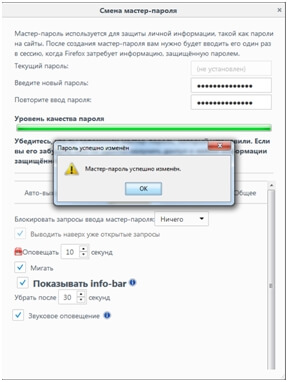Всемирная сеть интернет это не только быстрый способ поиска необходимой информации, но и в каком-то роде частица личной жизни. Ведь ваш браузер Mozilla Firefox имеет свойство запоминать и хранить пароли от ваших учетных записей на различных сайтах в социальных сетях и личных кабинетов, от электронной почты и так далее. Поэтому многие задаются вопросом, как обезопасить себя и свой интернет обозреватель от взлома и утечки персональных данных в пользу третьих лиц.
Чтобы поставить пароль в поисковой системе Mozilla Firefox, пользователю не обязательно обладать особыми техническими навыками, даже с начальным уровнем компьютерной грамотности можно справиться с поставленной задачей при наличии стабильного подключения к сети интернет. Далее следуют инструкции, как это осуществить.
Как поставить пароль на Мозилу Фаерфокс
Для установки персонального пароля на интернет обозреватель Мозила Фаерфокс, пользователю понадобиться скачать и установить специальный плагин (дополнительное расширение) «Master Password+».
Открыв поисковую систему Mozilla Firefox,
заходим в меню настроек, находящееся справой стороны окна (значок, изображающий три горизонтальные полоски друг под другом).
Выбираем пункт «Дополнения».

В открытом дополнительном окне с левой стороны необходимо выбирать пункт «Расширения», далее в строчке поиска вводим название расширения «Master Password+». Браузер начнёт поиск.

В полученном списке на самом верху доступно искомое дополнение. Кнопкой «Установить» начинаем инсталляцию дополнительного расширения к своему браузеру.

После успешной установки плагина, потребуется перезагрузка браузера, чтобы оно активировалось.

Открыв заново поисковую систему необходимо зайти в меню и выбирать пункт «Настройки».

В инженерном меню с левой стороны необходимо выбирать подменю «Защита». Далее поставить галочку напротив «Использовать мастер-пароль».

Вашему вниманию представится диалоговое окошко «Смена мастер-пароля».
В этом окне вводим персональный пароль и настраиваем необходимые параметры (Авто-выход, Запуск и прочие необходимые вам параметры). Затем нажимаем на клавиатуре кнопку «Enter», в открывшемся окошке жмём «ОК».
После проделанных действий мы возвращаемся на страницу «Защита» и видим, что у пункта «Использовать мастер пароль Firefox» появилась галочка, это означает, что все настройки по использованию пароля для браузера активированы.

При последующей попытке входа в интернет обозреватель появиться вот следующее окошко, в нем необходимо ввести пароль и нажать кнопку «ОК».

Во время использования браузера справа от строки поиска будет гореть значок в виде замочка с надписью «ON».

Проделав все эти несложные действия, вы защитите свой интернет-браузер и всю личную информацию, которую в нём хранится, от посторонних любопытных людей.